Майнкрафт – одна из самых популярных видеоигр в мире, которая позволяет игрокам строить и исследовать воображаемые миры. Вместе с тем, возможность создания собственного сервера Minecraft открывает огромные возможности для игрового опыта и возможности играть с друзьями.
Если вы хотите создать свой собственный сервер Minecraft на операционной системе Ubuntu, этот подробный гид поможет вам в этом процессе. Следуя этим простым инструкциям, вы сможете создать сервер и настроить его так, как вам нравится.
Прежде всего, убедитесь, что у вас установлена операционная система Ubuntu на вашем компьютере. Если это не так, установите ее, следуя соответствующей инструкции для вашей системы. После установки Ubuntu перейдите к следующему шагу - установке Java Runtime Environment (JRE).Примечание: Java является необходимым компонентом для работы сервера Minecraft, поэтому убедитесь, что у вас установлена последняя версия JRE.
Создание сервера Minecraft на Ubuntu
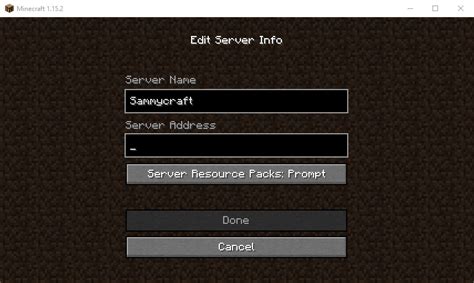
- Установите Java на свой сервер Ubuntu. Для этого выполните команду
sudo apt install default-jre. - Создайте новую директорию для сервера Minecraft при помощи команды
mkdir minecraft-server. - Перейдите в созданную директорию командой
cd minecraft-server. - Загрузите сервер Minecraft с официального сайта, используя команду
wget https://minecraft.net/download/server. - Переименуйте загруженный файл сервера в
minecraft_server.jarс помощью командыmv server minecraft_server.jar. - Запустите сервер Minecraft, введя команду
java -Xmx1024M -Xms1024M -jar minecraft_server.jar nogui. - Подтвердите лицензионное соглашение, прочитав его и введя
yes. - Сервер Minecraft будет запущен, и вы сможете увидеть информацию о его запуске в терминале.
Поздравляю! Теперь ваш сервер Minecraft успешно установлен и запущен на Ubuntu. Вы можете настроить сервер и пригласить друзей для совместной игры в виртуальном мире Minecraft.
Обратите внимание, что создание сервера Minecraft может потребовать дополнительных настроек и конфигурации в зависимости от ваших потребностей и предпочтений. Эта инструкция предоставляет основные шаги для установки и запуска сервера Minecraft на Ubuntu.
Установка и настройка Ubuntu для сервера Minecraft

Перед установкой сервера Minecraft необходимо подготовить и настроить операционную систему Ubuntu. В этом разделе мы рассмотрим основные шаги установки и настройки Ubuntu для запуска сервера Minecraft.
1. Загрузите дистрибутив Ubuntu с официального сайта и создайте загрузочный USB-накопитель или DVD. Подробная информация по этому шагу доступна на сайте Ubuntu.
2. Подключите загрузочный носитель к компьютеру, на котором планируете установить сервер Minecraft, и перезагрузите его. Убедитесь, что компьютер настроен на загрузку с этого носителя.
3. В процессе установки Ubuntu выберите язык, раскладку клавиатуры, часовой пояс и другие настройки в соответствии с вашими предпочтениями.
4. Выберите опцию "Установить Ubuntu рядом с другими операционными системами" или "Очистить диск и установить Ubuntu". Если у вас нет других операционных систем, рекомендуется выбрать опцию "Очистить диск и установить Ubuntu".
5. Укажите раздел для установки Ubuntu и создайте имя пользователя и пароль.
6. Дождитесь завершения установки и перезагрузите компьютер.
7. После перезагрузки Ubuntu, откройте терминал и выполните следующие команды для обновления операционной системы:
sudo apt update
sudo apt upgrade
8. Установите необходимые пакеты для запуска сервера Minecraft:
sudo apt install openjdk-8-jre-headless screen
9. Проверьте установленную версию Java с помощью команды:
java -version
11. Теперь ваша Ubuntu готова для запуска сервера Minecraft. В следующем разделе мы рассмотрим процесс установки и настройки самого сервера Minecraft.
Установка Java и других зависимостей для сервера Minecraft
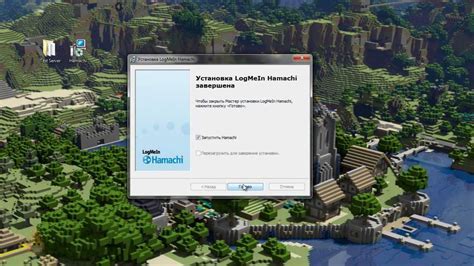
Перед тем, как создать сервер Minecraft на Ubuntu, вам потребуется установить Java и другие зависимости. В этом разделе мы покажем вам, как это сделать.
1. Установка Java:
Java является основным требованием для запуска сервера Minecraft. Вы можете установить Java, выполнив следующие команды в терминале:
sudo apt update
sudo apt install default-jre
2. Установка других зависимостей:
Кроме Java, сервер Minecraft также требует установки других зависимостей, таких как screen и wget. Вы можете установить их, выполнив следующие команды:
sudo apt install screen
sudo apt install wget
Вы также можете установить другие дополнительные пакеты, которые могут понадобиться для вашего сервера Minecraft, в зависимости от ваших потребностей.
Теперь у вас установлена Java и другие зависимости для вашего сервера Minecraft. Вы готовы перейти к настройке и запуску сервера.
Создание и настройка сервера Minecraft на Ubuntu
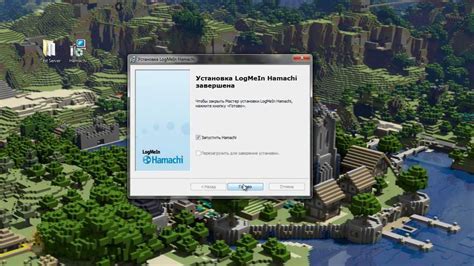
В этом разделе мы рассмотрим подробную инструкцию по созданию и настройке сервера Minecraft на операционной системе Ubuntu. Следуйте этим шагам, чтобы быстро и легко создать сервер и начать играть со своими друзьями.
- Шаг 1: Установка Java
- Шаг 2: Загрузка сервера Minecraft
- Шаг 3: Создание директории для сервера
- Шаг 4: Перемещение серверного файла
- Шаг 5: Запуск сервера
- Шаг 6: Настройка сервера
- Шаг 7: Подключение игроков к серверу
Первым шагом необходимо установить Java на вашу систему. Откройте терминал и выполните команду:
sudo apt update
sudo apt install default-jreПосле установки Java перейдите на официальный сайт Minecraft и загрузите серверовую версию игры. Скаченный файл будет иметь расширение ".jar".
Создайте новую папку, в которой будет располагаться сервер Minecraft. Например, вы можете создать папку с именем "minecraft_server" в вашей домашней директории.
mkdir minecraft_serverПереместите загруженный файл сервера Minecraft в папку, созданную на предыдущем шаге.
mv /путь/к/загруженному/файлу.jar /путь/к/созданной/папке/minecraft_server/Теперь вы можете запустить сервер, используя следующую команду:
java -Xmx1024M -Xms1024M -jar /путь/к/созданной/папке/minecraft_server/загруженный_файл.jar noguiПосле запуска сервера Minecraft вы можете настроить его параметры, включая количество игроков, режим игры и многое другое. Для этого вам нужно будет отредактировать файл "server.properties", который находится в папке с сервером.
Теперь, когда ваш сервер работает и настроен, ваши друзья могут подключиться к нему, используя ваш IP-адрес и номер порта. Они должны ввести ваш IP-адрес в клиенте Minecraft, а затем добавить номер порта через двоеточие. Например, "192.168.0.1:25565".
Поздравляю! Теперь вы знаете, как создать и настроить сервер Minecraft на Ubuntu. Наслаждайтесь игрой вместе со своими друзьями и создавайте увлекательные приключения в Майнкрафте!
Запуск и управление сервером Minecraft на Ubuntu
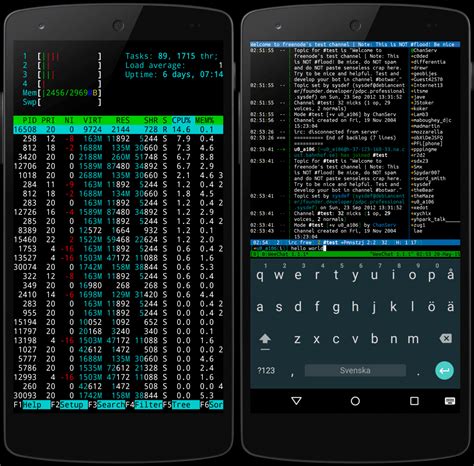
После установки сервера Minecraft на Ubuntu, вы можете запустить его, чтобы начать игру. Вот шаги, которые вам следует выполнить:
1. Перейдите в каталог, где установлен сервер Minecraft:
Откройте терминал и введите команду:
cd путь_к_каталогу_сервера
2. Запустите сервер Minecraft:
Введите команду:
java -Xms1G -Xmx2G -jar server.jar nogui
Эта команда запускает сервер с определенными значениями для выделенной оперативной памяти. Вам также необходимо заменить server.jar на имя вашего файла сервера.
3. Подтвердите лицензионное соглашение:
В первый раз, когда вы запускаете сервер Minecraft, вам нужно будет принять лицензионное соглашение. Напечатайте y и нажмите Enter для подтверждения.
4. Настройте сервер по вашему желанию:
Откройте файл server.properties, чтобы настроить параметры сервера. Вы можете изменить максимальное количество игроков, режим игры и другие параметры.
5. Управляйте сервером Minecraft:
Если вы хотите остановить сервер, нажмите Ctrl+C в терминале. Если вы хотите остановить сервер без сохранения мира, введите команду stop в консоли сервера.
Теперь вы знаете, как запустить и управлять сервером Minecraft на Ubuntu. Наслаждайтесь игрой и создавайте свои виртуальные миры вместе с друзьями!